windows xp系统如何更新显卡驱动
Windows xp系统如何更新显卡驱动呢? 我们都知道显卡驱动对我们xp电脑来说是非常重要的,要不断更新显卡驱动,才能提升显卡性能,让xp电脑有更好的显示效果,那么xp系统怎么升级显卡驱动呢?下面小编就教大家Windows xp系统如何升级显卡驱动。
Win XP系统更新显卡驱动的方法如下:
1、首先鼠标右击(我的电脑),点击(管理)。
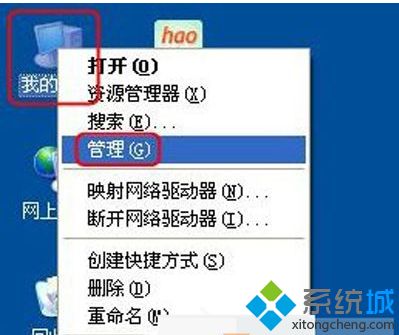
2、在计算机管理框里,点击左边框里的(设备管理器),然后在右边框里的最下方选择显示卡,鼠标右击显示卡栏,再点击(更新驱动程序)。
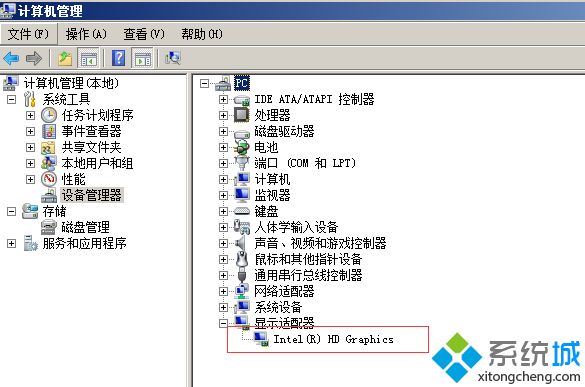
3、在硬件更新向导里,如图选择安装,在搜索最佳驱动程序项中,点击否,暂时不。再点击(下一步)。

4、选择从列表或指定位置安装,点击下一步。

5、选择程序位置,点击下一步。

6、驱动程序就会自动安装,直到显示完成硬件更新向导框。点击(完成)。到此更新完必。

以上就是小编教大家如何升级显卡驱动的方法,希望能够帮助到大家。
相关教程:没有显卡驱动XP网卡驱动显卡驱动在哪更新我告诉你msdn版权声明:以上内容作者已申请原创保护,未经允许不得转载,侵权必究!授权事宜、对本内容有异议或投诉,敬请联系网站管理员,我们将尽快回复您,谢谢合作!











